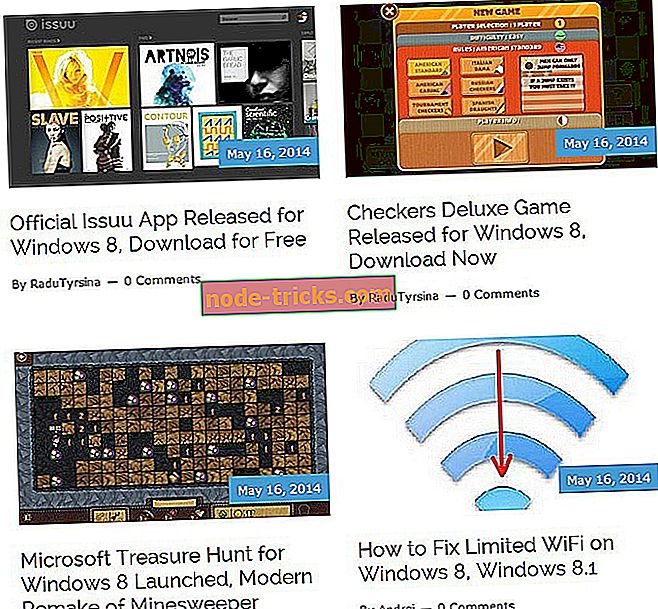Windows 10、8.1でサウンド通知を無効にする方法
PCの通知音を消すにはどうすればいいですか?
- 通知メニューからサウンドを無効にする
- このアプリを使って音を消す
- 設定ページからの音声通知を無効にする
新しいWindows 10、8.1オペレーティングシステムにインストールした最新のアプリの通知音にうんざりしていませんか。 それからあなたはあなたがアプリの音の通知を無効にして通知音からの妨害なしに私たちの仕事を進めることができる非常に簡単で素早い方法があることを知って喜んでいるでしょう。
Windows 10、Windows 8.1はどちらも通知音のオン/オフを切り替えることができる機能を内蔵しているため、PCの使用を最適化し、より好みに合わせて作成できます。

この機能は、Windows 10、8、またはWindows RTにもあります。 これらの古いバージョンのWindowsがある場合は、このチュートリアルを使用することもできます。 通知は通常有効なモードで来るアプリのために聞こえますが、私たちはあなたが望むものを無効にすることを可能にするいくつかのオプションの下にリストします。
Windows 10、8.1でアプリの通知音をオフにする
1.通知メニューからサウンドを無効にする
- マウスカーソルを画面の右側に移動します
- 「設定」アイコンをタップまたは左クリックします。
- Windows 10、8.1設定ウィンドウで、左クリックするか、そこに表示されている「通知」アイコンをタップします。
- 「通知」メニューには、音をオンまたはオフにするオプションがあります。 あなたが音を無効にしようとしているアプリ上でバーを左にスライドさせるだけで、それは「オフ」モードに設定されます。
- あなたが望んでいたアプリの通知をオフにした後、PC設定ウィンドウを閉じてください。
- Windows 10、8.1 PCを再起動し、無効にしたアプリで通知音が鳴るかどうかを確認します。
音を無効にするには、このアプリを使用してください
現代のアプリのサウンドを無効にするために必要なアプリをダウンロードするには、以下に示すダウンロードリンクを左クリックしてください。
- 通知音を無効にするためのこちらのアプリをダウンロードする
- 上記でダウンロードしたファイルをWindows 10、8.1デバイスのデスクトップに保存します。
- デスクトップにダウンロードしたファイルをダブルクリックしてインストールを開始します。
- インストールの前にメッセージが表示されます。 そのメッセージの下にある「実行」ボタンを左クリックしてください。
- このアプリのインストールが完了したら、最新のサウンドアプリを無効にして作業に戻ります。
アップデート :アプリはダウンロードできなくなりました。
3.設定ページから音声通知を無効にする
Windows 10を実行している場合は、設定ページから直接アプリのサウンド通知を無効にすることができます。
- 設定>システム>通知とアクションに移動します。
- 通知メニューでは、通知を受け取るタイミングとタイミングを選択できます。 通知を無効にするには、トグルボタンを使用します。

- 下にスクロールすると、[これらの送信者からの通知を受け取る]の下で、通知を送信するアプリやプログラムをより適切にフィルタリングできます。

- 特定のアプリから通知を受け取りたくない場合は、右側にあるボタンをオフにしてください。
Windows 10、8.1デバイスで最新のアプリ通知音を無効にする方法と、それらを元に戻す方法は3つあります。 問題が発生した場合、またはこのトピックに関する質問がある場合は、以下のコメントを使用してご連絡ください。